Daftar Isi
Pencarian Chatzum (search.chatzum.com) & Chatzum Bilah Alat (Oleh Chatzum) adalah program adware dan pembajak peramban. Sekali Perangkat lunak Chatzum diinstal pada komputer Anda, itu memodifikasi halaman beranda browser Anda ke "search.chatzum.com", menginstal toolbar yang tidak berguna dan melakukan pengalihan penelusuran ke iklan yang tidak dikenal. " Chatzum " pembajak dibundel di dalam program instalasi perangkat lunak lain dan untuk alasan itu Anda harus selalu memperhatikan ketika Anda menginstal perangkat lunak bebas di komputer Anda.
Untuk menghapus " Mesin pencari Chatzum (search.chatzum.com) & Chatzum Bilah Alat " dari komputer Anda, gunakan langkah-langkah di bawah ini:

Bagaimana cara menghapus " Mesin pencari Chatzum (search.chatzum.com) & Chatzum Bilah Alat " dari komputer Anda:
Langkah 1. Copot pemasangan aplikasi yang diinstal oleh " Chatzum " dari panel Kontrol Anda.
1. Untuk melakukan ini, buka Mulai > Panel Kontrol . {Windows 8: Klik kanan pada sudut kiri bawah dan pilih Panel Kontrol } {Windows XP: Mulai > Pengaturan > Panel Kontrol . }
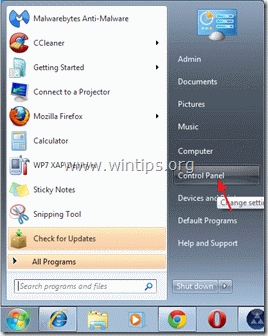
2. Klik dua kali untuk membuka " Tambah atau Hapus Program " jika Anda memiliki Windows XP atau " Program dan Fitur " jika Anda memiliki Windows 8, 7 atau Vista).

3. Dalam daftar program, temukan dan hapus/Uninstall aplikasi-aplikasi ini: a. Chatzum Toolbar (Oleh Chatzum)
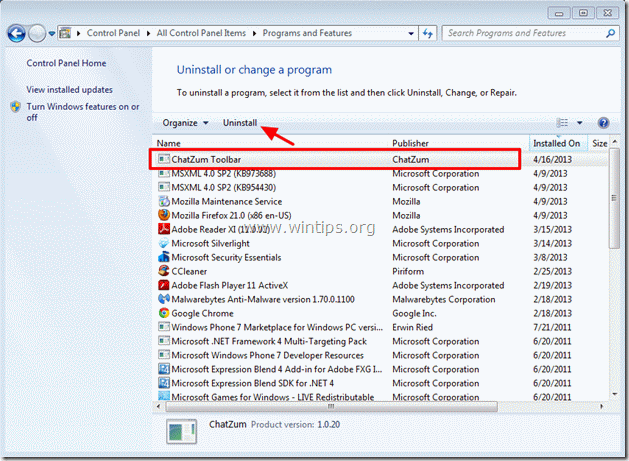
4. Hidupkan ulang komputer Anda dan lanjutkan ke Langkah selanjutnya .
Langkah 2. Hapus " Mesin pencari Chatzum (search.chatzum.com) & Chatzum Bilah Alat " dari aplikasi browser internet Anda.
Internet Explorer, Google Chrome, Mozilla Firefox
Internet Explorer
Bagaimana cara menghapus " Chatzum Bilah Alat" & " Pencarian Chatzum " pengaturan ( search.chatzum.com) dari Internet Explorer & mengembalikan pengaturan IE.
1. Buka Internet Explorer dan kemudian buka " Opsi Internet ". Untuk melakukan ini dari menu file IE, pilih " Peralatan " > " Opsi Internet ". Pemberitahuan*: Dalam versi terbaru IE, tekan tombol " Perlengkapan " ikon  di kanan atas.
di kanan atas.
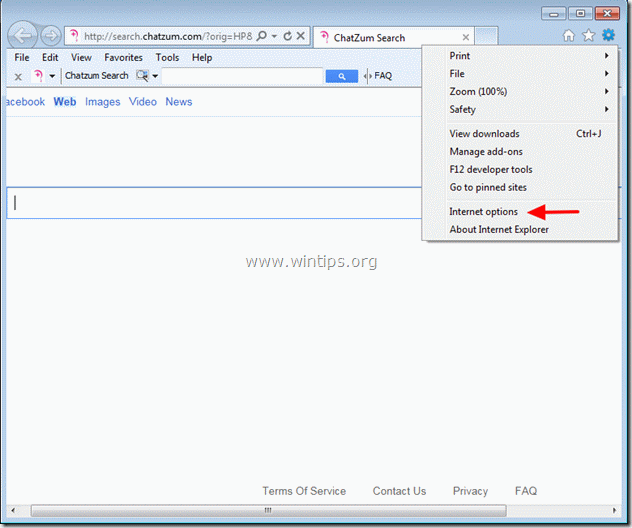
2. Klik " Lanjutan " tab.
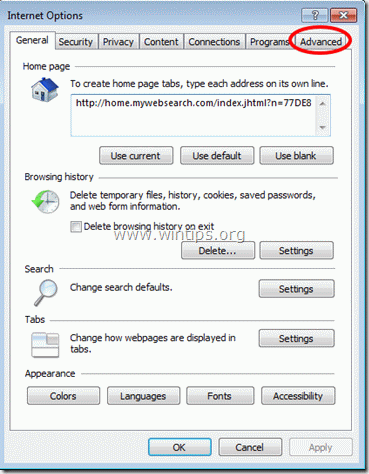
3. Pilih " Atur ulang ”.

4. Periksa (untuk mengaktifkan) " Hapus pengaturan pribadi " dan pilih " Atur ulang ”.

5. Setelah tindakan pengaturan ulang selesai, tekan " Tutup " dan kemudian pilih " OK " untuk keluar dari opsi Internet Explorer.

6. Mulai ulang Internet Explorer dan dari menu file IE, pilih " Peralatan " > " Kelola Pengaya ”.

8. Klik " Toolbar dan ekstensi " pada panel kiri dan " Nonaktifkan " entri-entri berikut di sebelah kanan (jika ada)
a. Bilah Alat ChatZum
b. Kelas XBTBPos00
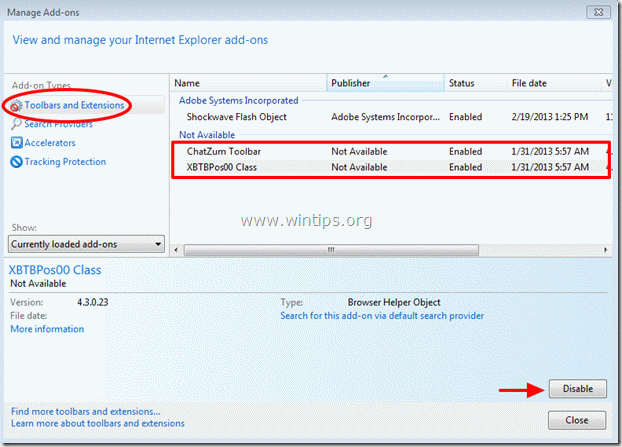
9. Klik " Penyedia Pencarian " pada panel kiri, lalu pilih dan " Ditetapkan sebagai default " penyedia selain " ChatZum ”.
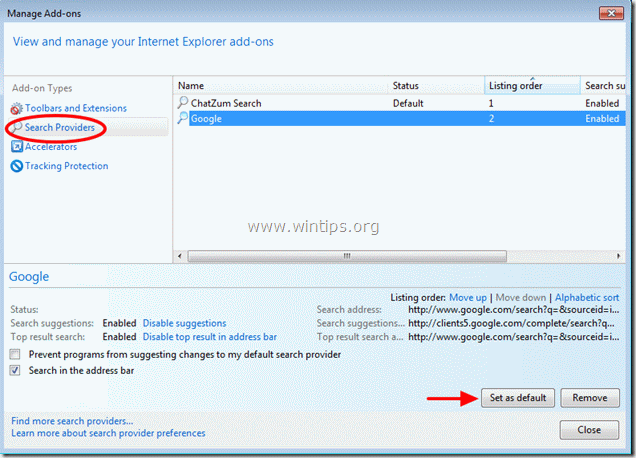
10. Klik hapus " ChutZum " mesin pencari.
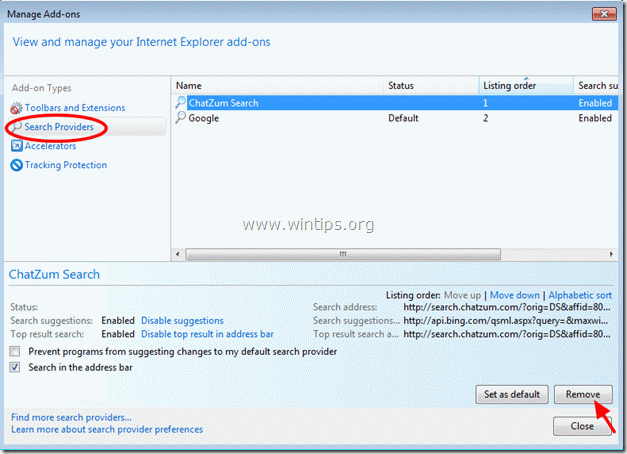
11. Tutup Internet Explorer dan lanjutkan ke Langkah 3.
Google Chrome
Bagaimana cara menghapus " Chatzum Bilah Alat" & " Pencarian Chatzum " pengaturan ( search.chatzum.com) dari Chrome & pulihkan pengaturan Chrome.
1. Buka Google Chrome dan buka menu Chrome  dan pilih " Pengaturan ".
dan pilih " Pengaturan ".
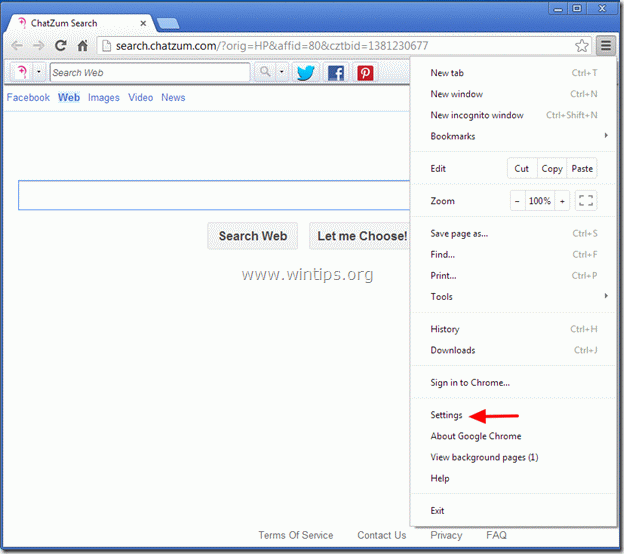
2. Temukan " Pada saat startup " dan pilih " Atur Halaman ”.
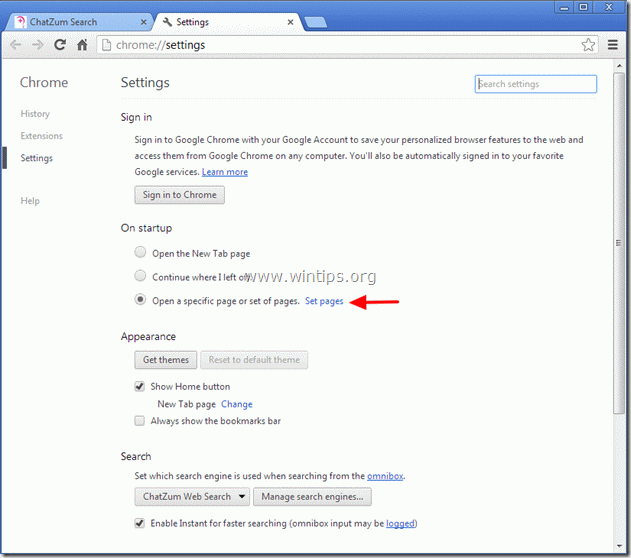
3. Hapus " Pencarian ChatZum - search.chatzum.com" beranda dari halaman startup dengan menekan tombol " X " simbol di sebelah kanan.
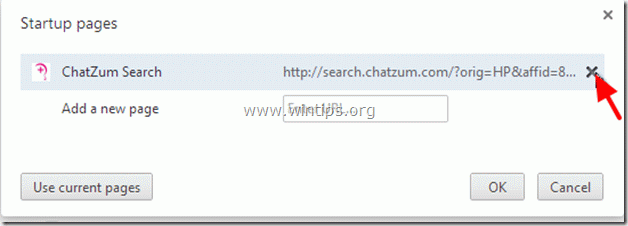
4. Tetapkan halaman startup pilihan Anda (misalnya http://www.google.com) dan tekan " OK ”.

5. Di bawah " Penampilan ", periksa untuk mengaktifkan " Tampilkan tombol Home " dan pilih " Perubahan ”.
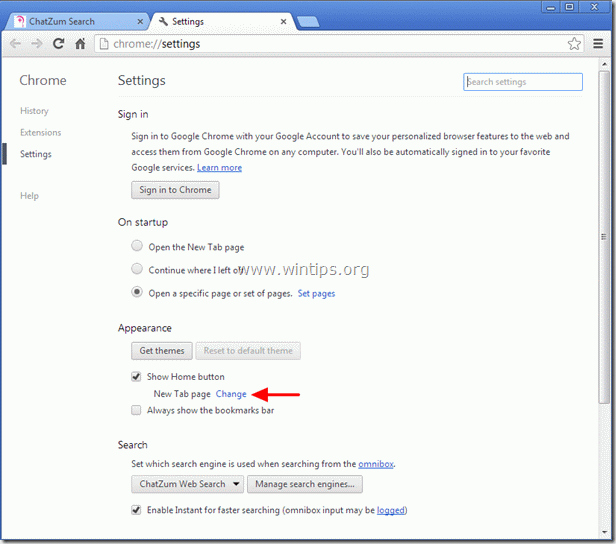
6. Hapus " search.chatzum.com " entri dari " Buka halaman ini " kotak.
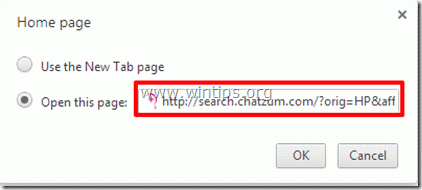
7. Jenis (jika Anda suka) halaman web pilihan Anda untuk membuka ketika Anda menekan " Halaman muka " (misalnya www.google.com) atau tinggalkan bank bidang ini dan tekan " OK ”.
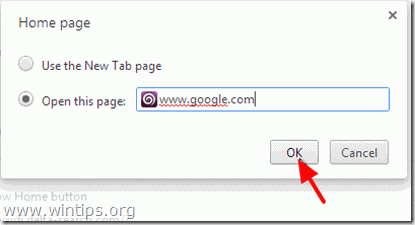
8. Pergi ke " Pencarian " dan pilih " Mengelola mesin pencari ”.
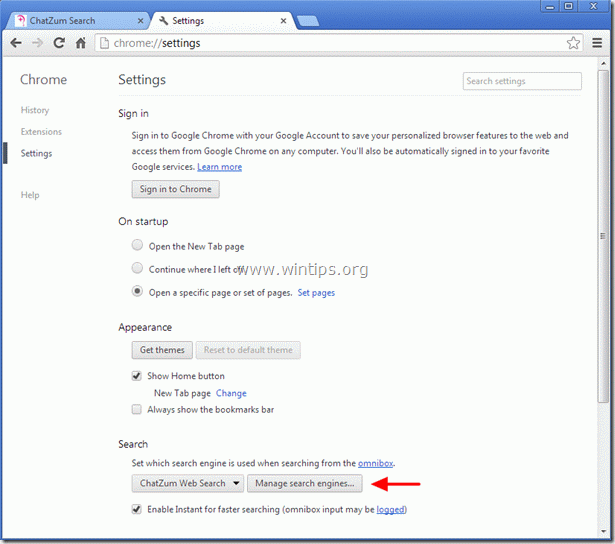
8. Pilih mesin pencari default pilihan Anda (misalnya pencarian Google) dan tekan " Membuat default ”.
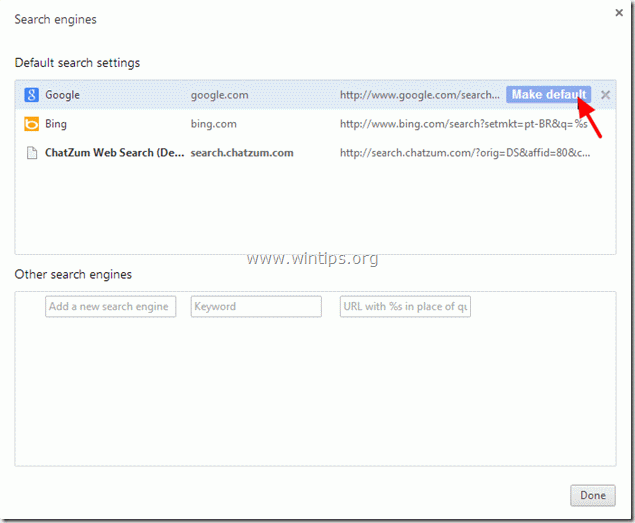
9. Pilih " Pencarian ChatZum - search.chatzum.com " mesin pencari dan hapus itu dengan menekan tombol " X " di sebelah kanan. Kemudian pilih " Selesai " untuk menutup " Mesin pencari " jendela.
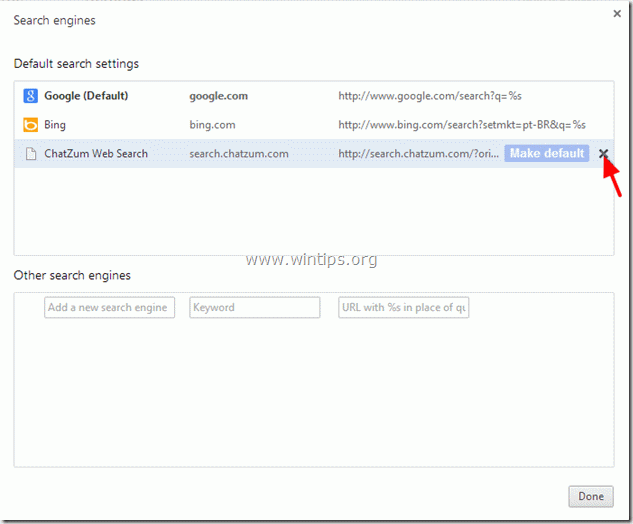
10. Pilih " Ekstensi" dari panel kiri.
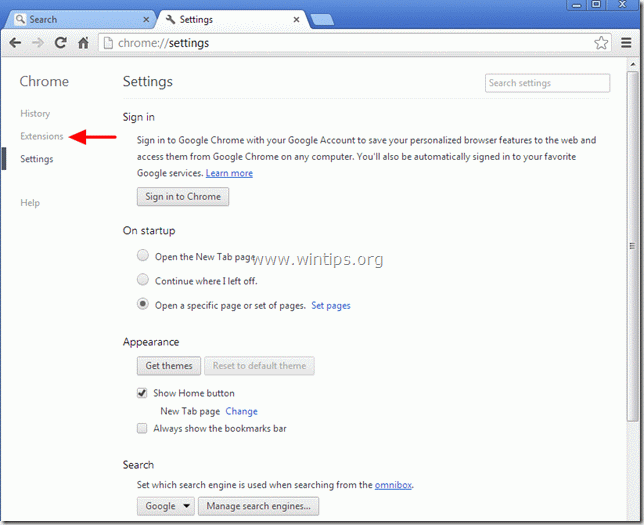
11. Pada opsi ekstensi, hapus ekstensi "ChatZum.com - Easy Pictures zoom" dengan menekan "recycle bin" ikon pada baris tersebut. Ketika dialog konfirmasi muncul, klik Hapus .
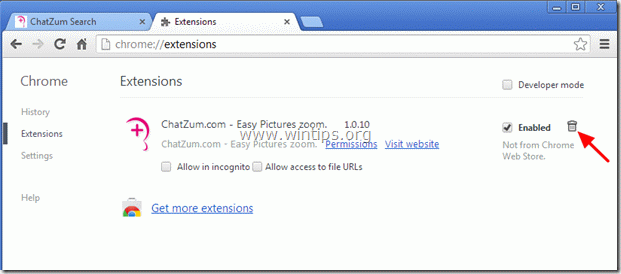
12. Mulai ulang Google Chrome dan melanjutkan ke Langkah 3.
Mozilla Firefox
Bagaimana cara menghapus " Chatzum Bilah Alat" & " Pencarian Chatzum " pengaturan ( search.chatzum.com) dari Firefox & pulihkan pengaturan Firefox.
1. Klik " Firefox" tombol menu di kiri atas jendela Firefox dan pergi untuk “ Bantuan " > " Informasi Pemecahan Masalah ”.

2. Dalam " Informasi Pemecahan Masalah " jendela, tekan " Setel ulang Firefox " untuk mengatur ulang Firefox ke keadaan default .

3. Tekan " Setel ulang Firefox lagi.

4. Setelah pekerjaan pengaturan ulang selesai, Firefox dimulai ulang.
5. Tutup semua jendela Firefox dan lanjutkan ke Langkah berikutnya.
Langkah 3: Bersihkan peramban internet Anda dari Adwares, Toolbar dan Hjacker menggunakan "AdwCleaner".
1. Unduh dan simpan utilitas "AdwCleaner" ke desktop Anda.

2. Tutup semua program yang terbuka dan Klik Ganda untuk membuka "AdwCleaner" dari desktop Anda.
3. Tekan " Hapus ".
4. Tekan " OK " di jendela "AdwCleaner - Information" dan tekan " OK " lagi untuk memulai ulang komputer Anda .

5. Saat komputer Anda dihidupkan ulang tutup Jendela informasi "AdwCleaner" (readme) dan lanjutkan ke Langkah 4 .
Langkah 4. Bersihkan komputer Anda dari sisa ancaman berbahaya.
Unduh dan instal MalwareBytes Antimalware Gratis program untuk membersihkan semua ancaman berbahaya yang tersisa di komputer Anda.*
*Jika Anda tidak tahu cara menginstal dan menggunakan " MalwareBytes Anti-Malware ", baca petunjuk ini.
Saran: Untuk memastikan komputer Anda bersih dan aman, melakukan pemindaian penuh Malwarebytes Anti-Malware di windows "Safe mode" .*
*Untuk masuk ke Safe mode Windows, tekan tombol " F8 " saat komputer Anda melakukan booting, sebelum munculnya logo Windows. Ketika tombol " Menu Opsi Lanjutan Windows " muncul di layar Anda, gunakan tombol panah keyboard Anda untuk berpindah ke Mode Aman dan kemudian tekan "MASUK “.
Langkah 5. Bersihkan file dan entri yang tidak diinginkan.
Gunakan " CCleaner " dan lanjutkan ke bersih sistem Anda dari sementara file internet dan entri registri yang tidak valid.*
* Jika Anda tidak tahu cara menginstal dan menggunakan "CCleaner", baca petunjuk ini .
Langkah 6. Nyalakan kembali komputer Anda agar perubahan diterapkan dan lakukan pemindaian penuh dengan program antivirus Anda.

Andy Davis
Blog administrator sistem tentang Windows






